Kurz: Konfigurace oprávnění k tabulkám pomocí portálů Studio
Poznámka
S účinností od 12. října 2022 jsou portály Power Apps Power Pages. Další informace: Služba Microsoft Power Pages je nyní obecně dostupná (blog)
Zanedlouho migrujeme a sloučíme dokumentaci k portálům Power Apps s dokumentací k Power Pages.
V předchozím článku jste se dozvěděli, jak konfigurovat zabezpečení v portálech pomocí oprávnění k tabulce v portálech Studio Power Apps. Tento článek vám vysvětlí postup s podrobnými pokyny prostřednictvím příkladu scénáře.
Cílem tohoto scénáře je ukázat vám, jak používat portály Studio ke konfiguraci oprávnění k tabulce na skutečné případové studii. Scénář zobrazuje používání všech typů přístupu dostupných v portálech Studio tak, aby odpovídaly skutečným obchodním požadavkům s relevantními tabulkami Microsoft Dataverse a vztahy tabulek.
Požadavky
Než začnete s tímto scénářem, pochopte, naučte se používat portály Power Apps Studio ke konfiguraci oprávnění k tabulkám. Budete také potřebovat portál a přístup k prostředí Dataverse.
Poznámka
Tento kurz nezahrnuje konfiguraci webových stránek, základních nebo formulářů s více kroky ani tabulek Dataverse. V tomto kurzu se zaměříme na konfiguraci oprávnění k tabulce pomocí aplikace Studio. Informace o vytváření stránek a jejich přizpůsobení najdete v části Sestavování portálů pomocí portálů Studio. Vytvoření a konfigurace tabulek v Dataverse viz Tabulky v Dataverse.
Scénář
V tomto scénáři výukového kurzu budeme pracovat s ukázkovou společností Contoso Limited, která se zabývá nákupem a prodejem ojetých vozů. Společnost Contoso má portál B2B (business-to-business) pro správu inventáře zveřejněného pracovníky prodejců v autosalonech po celé zemi.
Role
Contoso má k dispozici následující webové role:
- Ověření uživatelé - Výchozí role pro všechny ověřené uživatele
- Anonymní uživatelé - Výchozí role pro všechny anonymní uživatele
- Administrátor – Administrátoři IT společnosti Contoso
- Prodej – Pracovníci prodeje pro správu prodeje automobilů za všechny prodejny
- Manažeři – Manažeři prodeje a personálu prodejen
Tabulky
Contoso používá pro tuto konfiguraci následující tabulky Dataverse:
- Seznamy aut – Obsahuje seznamy všech vozů v inventáři Contoso za všechny prodejce
- Obchodní zastoupení – Obsahuje podrobnosti o všech prodejnách automobilů spolu s adresou a souhrnem inventáře
Spolu s výše uvedenými tabulkami tento scénář také používá existující tabulky, například Kontakt a Obchodní vztah.
Relace
Contoso má mezi tabulkami Dataverse konfigurovány následující vztahy:
- Obchodní vztah (jeden) na prodejnu (více) – Jeden obchodní vztah může vlastnit více prodejen
- Kontakt (jeden) na výpisy aut (více) – Jeden pracovník prodeje (kontakt) může mít více výpisů automobilů
- Prodejna (jedno) na výpisy aut (více) – Jedna prodejna může mít více výpisů automobilů
Vlastní nastavení
Společnost Contoso má pro tento scénář konfigurovaná následující přizpůsobení:
- Seznamy na webových stránkách mají aktivovaná oprávnění k tabulce. Více informací: Konfigurace seznamů.
- Webové stránky mají seznamy s konfigurovanými tabulkami, pohledy a možností vytvářet / prohlížet / upravovat / odstranit záznamy podle potřeby.
- K zobrazení všech výpisů automobilů všem ověřeným uživatelům má webová stránka seznam s pohledem z tabulky Výpisy automobilů pouze s oprávněním Zobrazit záznam. Typ přístupu: Globální přístup.
- Chcete-li zobrazit, aktualizovat nebo odstranit výpisy vlastněných automobilů, má webová stránka seznam s pohledem z tabulky Výpisy automobilů s oprávněním Zobrazit, Vytvořit, Upravit a Odstranit záznamy. Typ přístupu Přístup kontaktu.
- Chcete-li zobrazit všechny prodejny automobilů, má webová stránka seznam s pohledem z tabulky Prodejny s oprávněním Zobrazit, Vytvořit, Upravit a Odstranit záznamy. Typ přístupu: Přístup k obchodnímu vztahu.
- Chcete-li zobrazit seznamy automobilů pro přidružené prodejny, má webová stránka seznam s pohledem z tabulky Prodejny. Tento seznam lze použít k zobrazení podrobností o prodejně s podmřížkou, která zobrazuje výpisy přidružené k vybrané prodejně s oprávněními Zobrazit, Vytvořit, Upravit a Odstranit záznamy.
- Výchozí profilová stránka umožňuje zaměstnancům prodeje změnit své kontaktní údaje. Typ přístupu: Vlastní přístup.
Zobrazení všech výpisů automobilů
Contoso má webovou stránku se základním formulářem, který zobrazuje všechny aktuální nabídky vozů v inventáři všem ověřeným uživatelům.
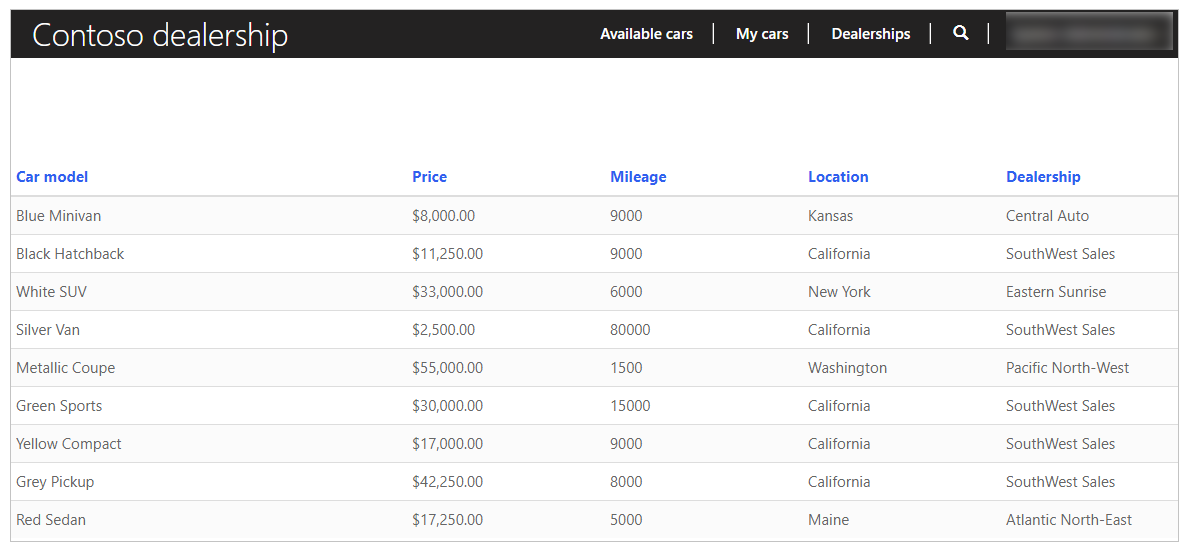
Konfigurace oprávnění k tabulkám pro globální přístup ke všem ověřeným uživatelům:
Přihlaste se do Power Apps
V levém podokně vyberte Aplikace.
Vyberte svůj portál.
Volbou Upravit otevřete portály Studio.
Vyberte Nastavení (
 ) v levém podokně uvnitř portálů Studio.
) v levém podokně uvnitř portálů Studio.Vyberte Oprávnění k tabulkám.
Vyberte Nové oprávnění.
Zadejte název oprávnění k tabulce jako „Všechny dostupné automobily“.
Vyberte tabulku Výpisy automobilů.
Jak typ přístupu vyberte Globální přístup.
Vyberte oprávnění Čtení.
Vyberte Přidat role.
Ze seznamu dostupných rolí vyberte Ověření uživatelé.
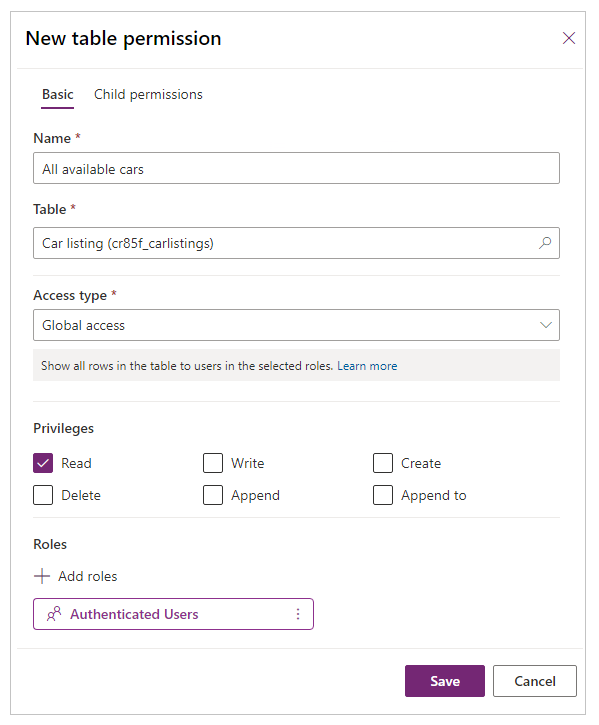
Vyberte Uložit.
Zobrazení, aktualizace a odstranění výpisů vlastněných automobilů
Contoso má webovou stránku se základním formulářem, který umožňuje prodejním pracovníkům prohlížet, aktualizovat a odstraňovat nabídky automobilů, které vytvořili.
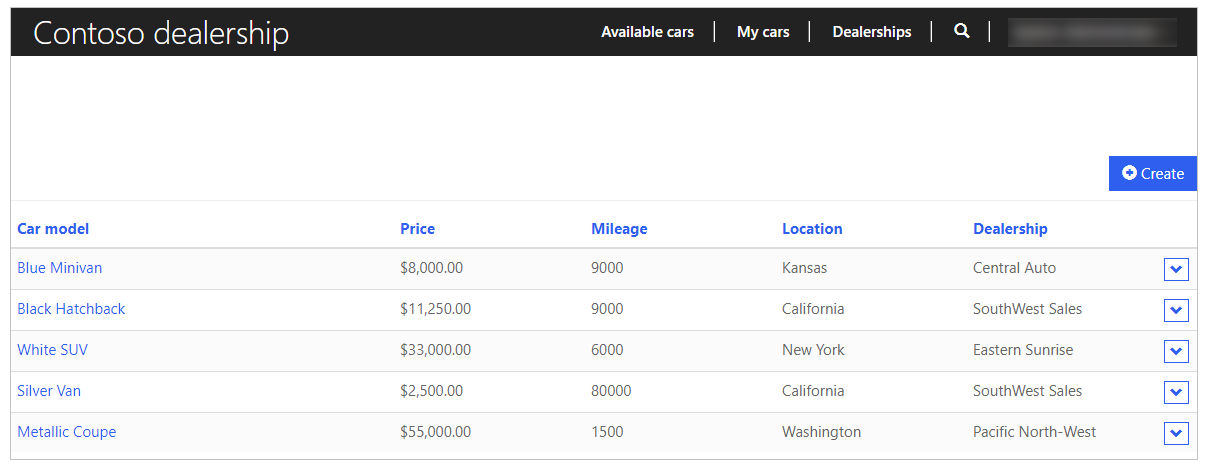
Chcete-li konfigurovat oprávnění k tabulce, aby prodejní zaměstnanci mohli získat kontaktní přístup ke svým výpisům:
Přihlaste se do Power Apps
V levém podokně vyberte Aplikace.
Vyberte svůj portál.
Volbou Upravit otevřete portály Studio.
Vyberte Nastavení (
 ) v levém podokně uvnitř portálů Studio.
) v levém podokně uvnitř portálů Studio.Vyberte Oprávnění k tabulkám.
Vyberte Nové oprávnění.
Zadejte název oprávnění k tabulkám jako „Automobily přidružené k prodejní roli“.
Vyberte tabulku Výpisy automobilů.
Jako typ přístupu vyberte Přístup kontaktu.
Vyberte vztah mezi kontaktem a tabulkou výpisů automobilů.
Vyberte oprávnění Čtení, Zápis, Vytvoření a Odstranění.
Vyberte Přidat role.
Ze seznamu dostupných rolí vyberte Prodej.
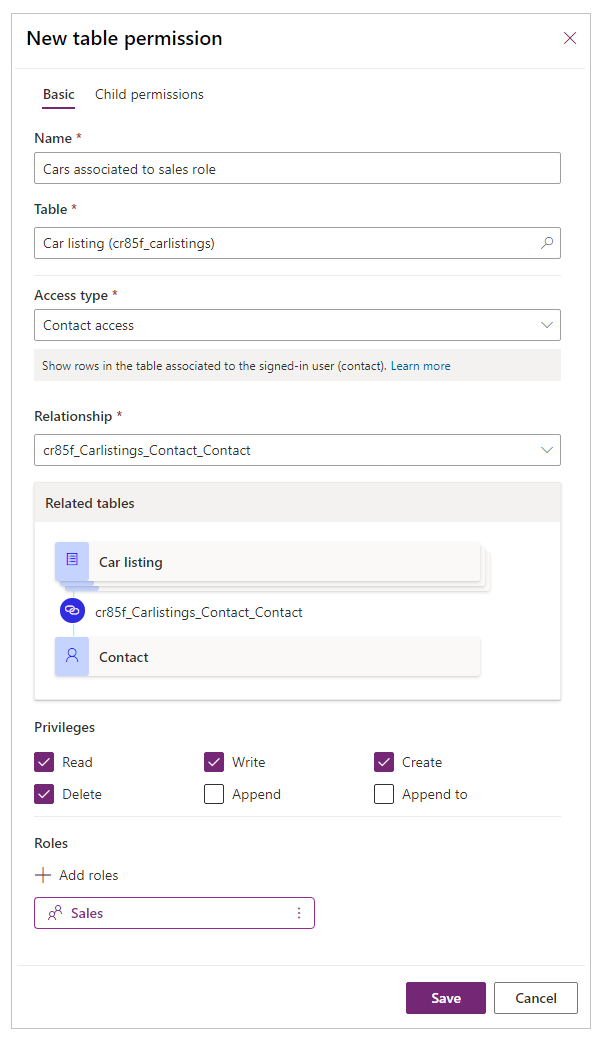
Vyberte Uložit.
Zobrazení všech prodejen automobilů
Contoso má webovou stránku se základním formulářem, který umožňuje prodejním pracovníkům prohlížet všechny autosalony vlastněné jejich společností.
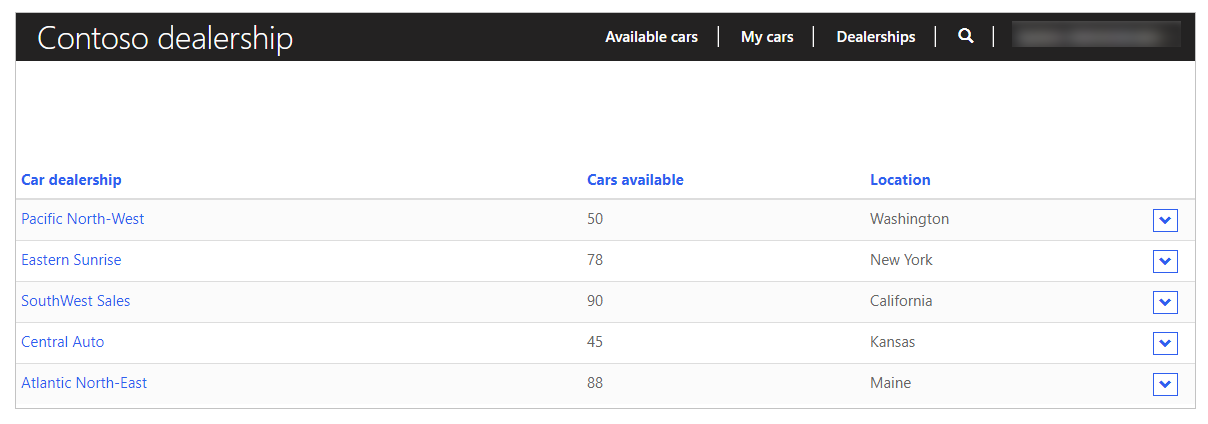
Chcete-li konfigurovat oprávnění k tabulce, aby prodejní zaměstnanci mohli získat přístup obchodního vztahu ke všem prodejnám:
Přihlaste se do Power Apps
V levém podokně vyberte Aplikace.
Vyberte svůj portál.
Volbou Upravit otevřete portály Studio.
Vyberte Nastavení (
 ) v levém podokně uvnitř portálů Studio.
) v levém podokně uvnitř portálů Studio.Vyberte Oprávnění k tabulkám.
Vyberte Nové oprávnění.
Zadejte název oprávnění k tabulce jako „Prodejny automobilů ve vlastnictví společnosti“.
Vyberte tabulku Prodejny.
Jako typ přístupu vyberte Přístup obchodního vztahu.
Vyberte vztah mezi obchodním vztahem a tabulkou prodejen.
Vyberte oprávnění Čtení.
Vyberte Přidat role.
Ze seznamu dostupných rolí vyberte Prodej.
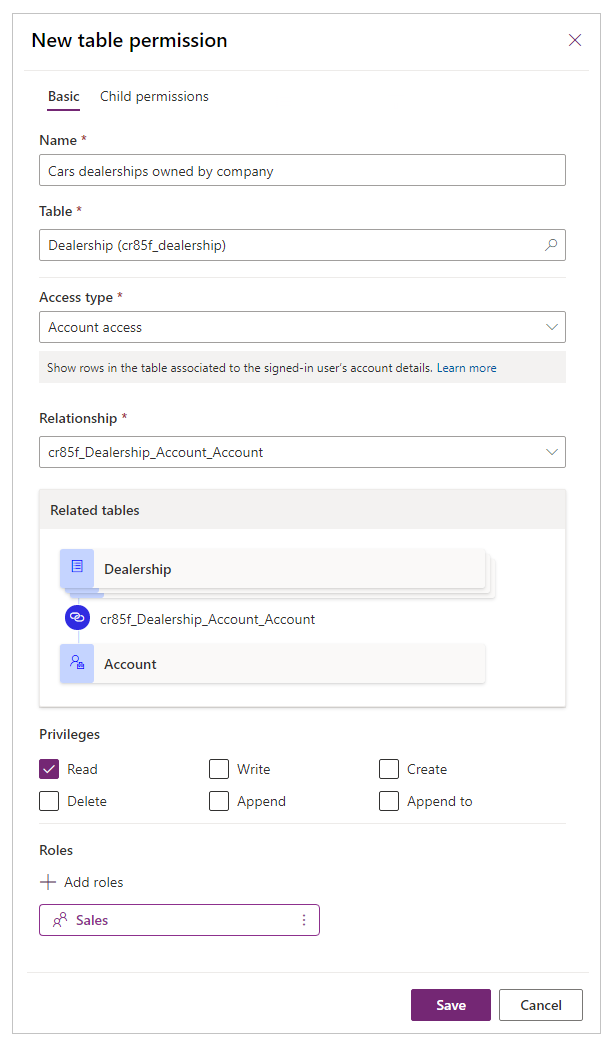
Vyberte Uložit.
Zobrazení výpisů automobilů pro přidruženou prodejnu
Contoso má webovou stránku se základním formulářem, který umožňuje prodejním pracovníkům seznamy automobilů z autosalonů, které mají přiřazeny.
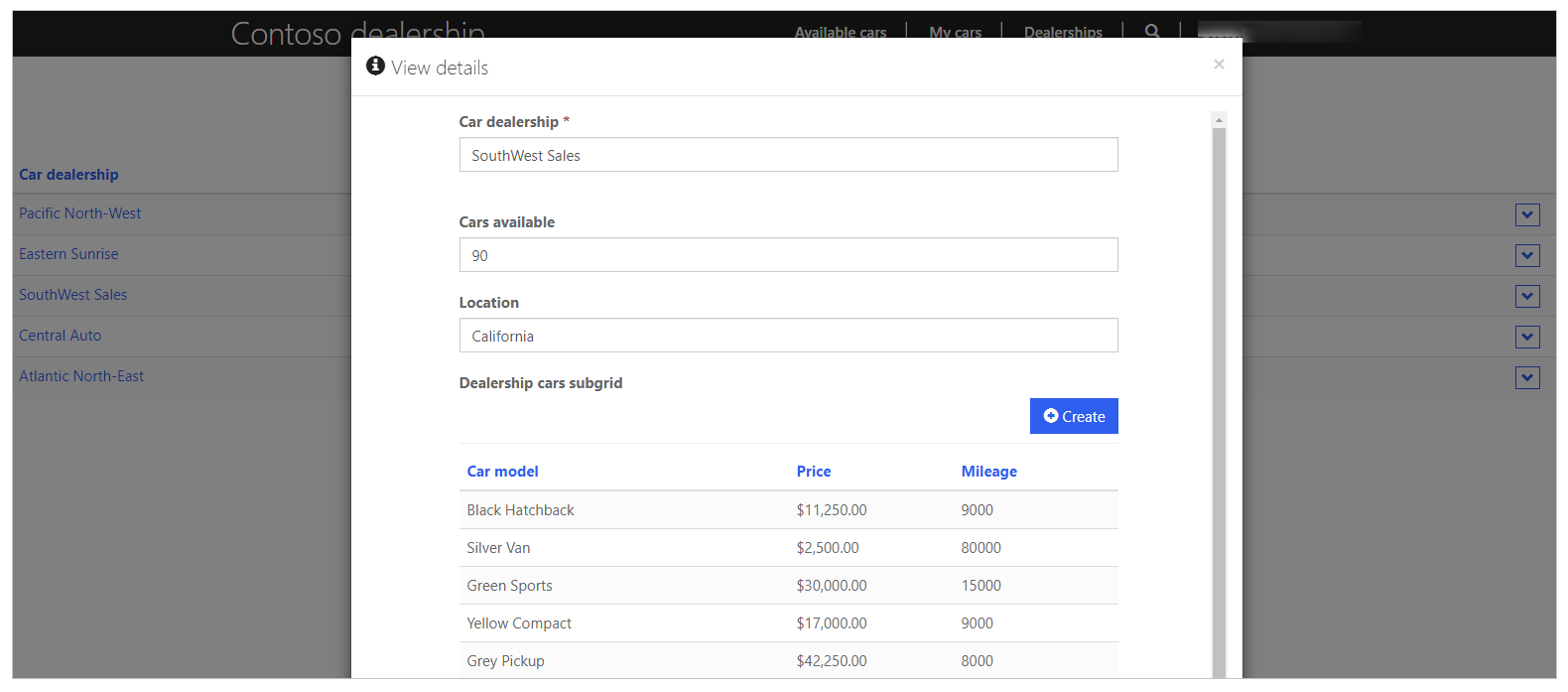
Konfigurace oprávnění k tabulkám pro prodejní personál k zobrazení výpisů automobilů přidružené prodejny:
Přihlaste se do Power Apps
V levém podokně vyberte Aplikace.
Vyberte svůj portál.
Volbou Upravit otevřete portály Studio.
Vyberte Nastavení (
 ) v levém podokně uvnitř portálů Studio.
) v levém podokně uvnitř portálů Studio.Vyberte Oprávnění k tabulkám.
Vyberte dříve vytvořené oprávnění k tabulce Prodejny automobilů ve vlastnictví společnosti.
Vyberte Přidat podřízené oprávnění.
Zadejte název oprávnění k tabulce jako „Automobily na prodejně“.
Vyberte tabulku Výpisy automobilů.
Vyberte vztah mezi prodejnou a tabulkou výpisu automobilů.
Vyberte oprávnění Čtení.
Ze seznamu dostupných rolí vyberte Prodej.
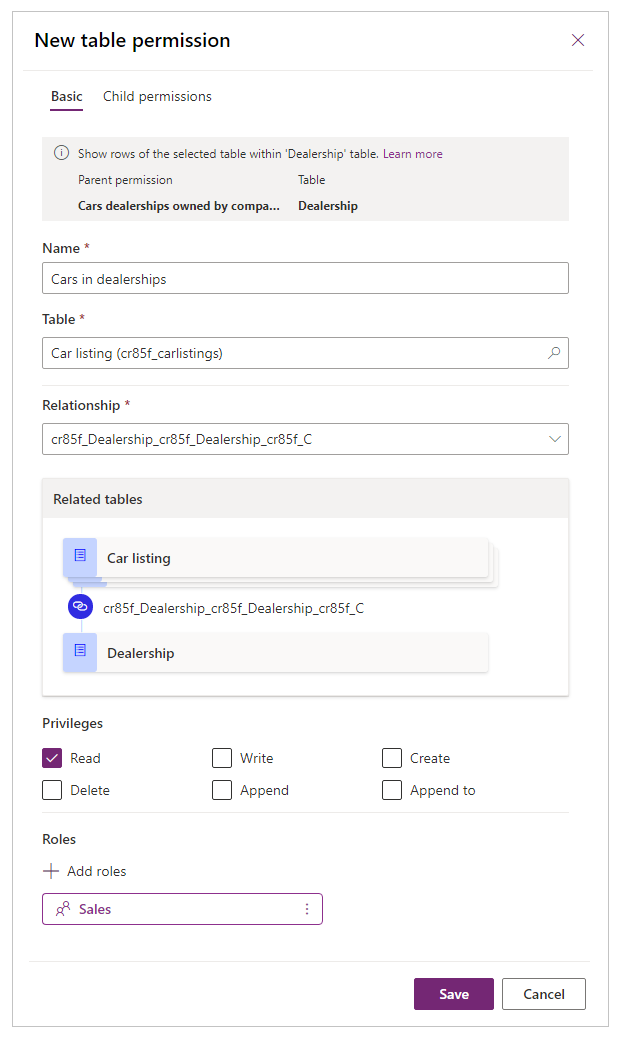
Poznámka
Role Prodej se dědí z nadřazeného oprávnění k tabulce.
Vyberte Uložit.
Změna údajů o profilu
Společnost Contoso používá stránku výchozího profilu dostupnou v rámci šablony portálu, aby umožnila prodejním pracovníkům aktualizovat své kontaktní údaje.
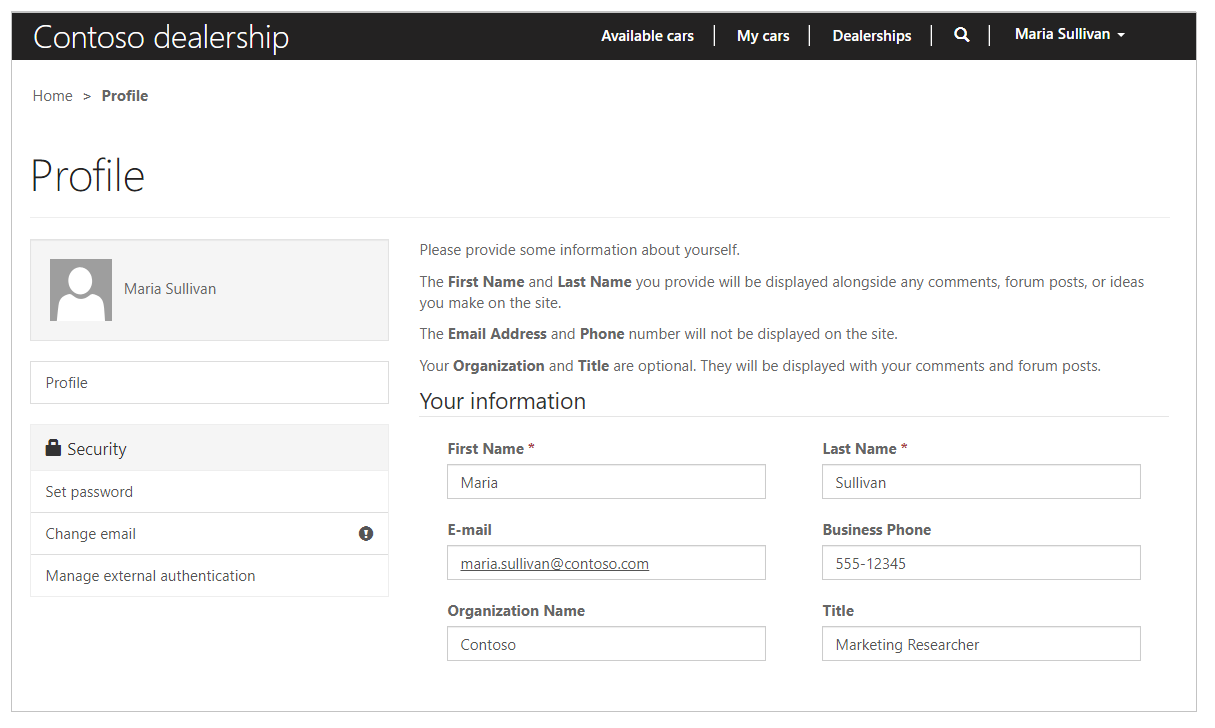
Chcete-li konfigurovat oprávnění k tabulce, aby prodejní zaměstnanci mohli změnit své informace v profilu:
Přihlaste se do Power Apps
V levém podokně vyberte Aplikace.
Vyberte svůj portál.
Volbou Upravit otevřete portály Studio.
Vyberte Nastavení (
 ) v levém podokně uvnitř portálů Studio.
) v levém podokně uvnitř portálů Studio.Vyberte Oprávnění k tabulkám.
Zadejte název oprávnění tabulky jako „Kontaktní údaje zaměstnanců“.
Vyberte tabulku Kontakt.
Jako typ přístupu vyberte Vlastní přístup.
Vyberte oprávnění Čtení a Zápis.
Vyberte Přidat role.
Ze seznamu dostupných rolí vyberte Ověření uživatelé.
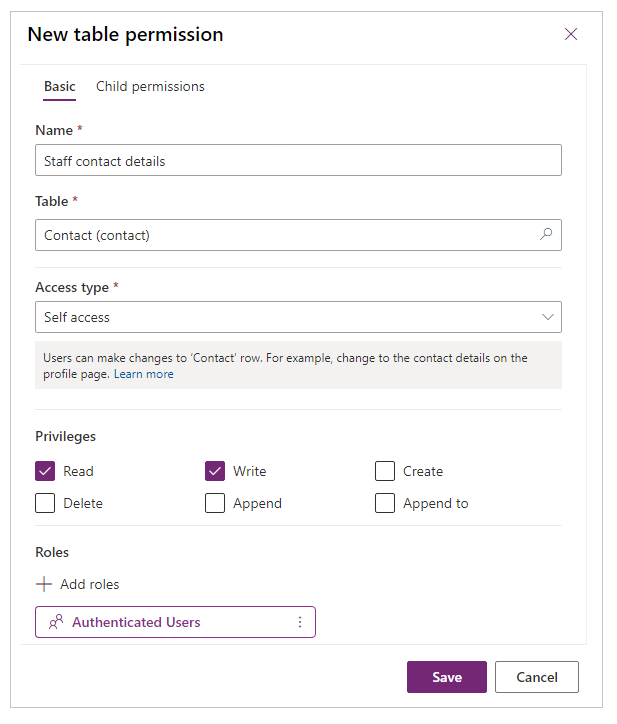
Vyberte Uložit.
Shrnutí
Teď, když máte nakonfigurovaná všechna oprávnění k tabulkám, takto vypadají oprávnění uvnitř portálů Studio.
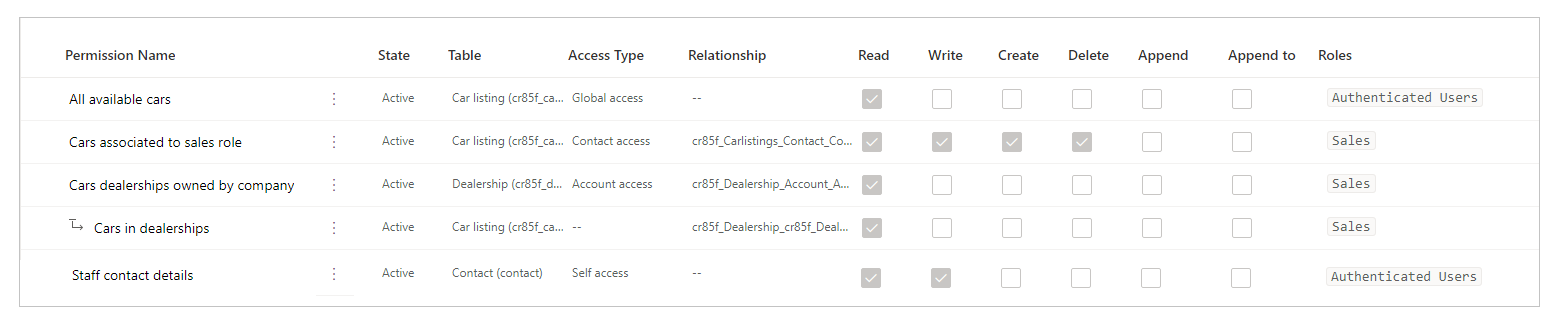
- Všechna dostupná auta – Toto oprávnění k tabulce umožňuje všem ověřeným uživatelům prohlížet všechny výpisy automobilů všech prodejců pomocí Globálního přístupu.
- Automobily spojené s prodejní rolí – Toto oprávnění k tabulce umožňuje každému prodejnímu zaměstnanci zobrazit výpisy automobilů, které vytvořili sami pomocí Kontaktního přístupu.
- Prodejny automobilů ve vlastnictví společnosti – Toto oprávnění k tabulce umožňuje prodejním zaměstnancům prohlížet všechny prodejny za celou společnost pomocí Přístupu k obchodnímu vztahu.
- Auta v prodejnách – Toto podřízené oprávnění je spojeno s oprávněním k tabulce Prodejny automobilů ve vlastnictví společnosti. Umožňuje prodejním zaměstnancům prohlížet výpisy automobilů přidružené k jejich přiřazené prodejně pomocíPřidruženého přístupu (prostřednictvím podřízeného oprávnění).
- Kontaktní údaje zaměstnanců - Toto oprávnění tabulky umožňuje prodejním zaměstnancům změnit jejich profilové informace (vlastní záznam kontaktu).
Tento kurz vysvětluje, jak konfigurovat oprávnění k tabulce v reálném scénáři pro dosažení obchodních cílů. Nyní můžete to, co jste se naučili v tomto kurzu, použít ke konfiguraci oprávnění k tabulkám na vašem portálu tak, aby vyhovovaly vašim vlastním obchodním požadavkům.
Viz také
Přiřazení oprávnění k tabulkám
Oprávnění k tabulkám pomocí portálů Studio
Váš názor
Připravujeme: V průběhu roku 2024 budeme postupně vyřazovat problémy z GitHub coby mechanismus zpětné vazby pro obsah a nahrazovat ho novým systémem zpětné vazby. Další informace naleznete v tématu: https://aka.ms/ContentUserFeedback.
Odeslat a zobrazit názory pro